生活中无所不有,在EXCEL表格的世界里,同样存在无限可能,老板刷刷的在表格数据里填充了些颜色,让把带颜色的单元格求下和,嘿嘿,下面看我用两种方法对单元格数据进行求和。
利用宏表函数计算出单元格的背景色编号值再条件求和
利用超级表格添加汇总行,筛选带颜色的数据求和
方法一:宏表函数结合条件函数求和
点击菜单栏上“公式-定义名称”。
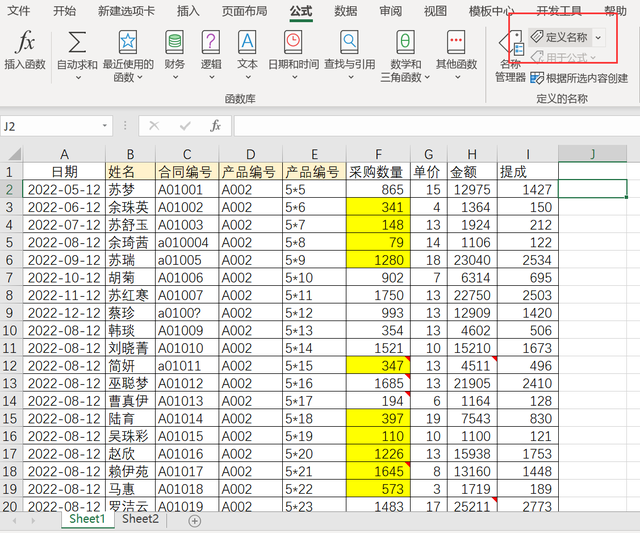
弹出新建名称窗口,在名称输入框里输入名称,这里我输入“颜色”,在引用位置输入“=GET.CELL(63.Sheet1!$f2)。
这里是的GET.CELL就是一个宏表函数,获取单元格的格式,格式有多种,而数字63就是获取背景色,从F2单元格开始。

在表格的右侧添加一列辅助列,输入“=颜色”,这里的颜色就是前面定义的宏表名称,双击,整列填充上公式,单元格内显示出数字“0,6”,0就是没有背景色,而数字6就是填充了黄色的背景色。

接下来的工作就简单了,只需要在求和单元格内利用条件函数SUMIF计算出辅助列里数字大于0对应的采购数量汇总即可,函数公式“=SUMIF(J2:J29,">0",F2:F29)”,如果辅助列不想显示在表格里,可以设置辅助列的字体颜色为白色,或是直接隐藏这一列都可以。

方法二:转换超级表格按颜色求和
方法一必须要用到函数公式,对于不懂函数的,咱们直接用第二种,是不是简单些呢?
选中整个表格,按下“CTRL+T”一键转换成超级表格。

点击菜单栏上“表设计-添加汇总行”。单击筛选标志,筛选出黄色单元格,点击下方的汇总行,选择汇总即可。

其实,还可以利用查找功能,将带有颜色的单元格查找出来定义一个名称后,再汇总,但个人决定,这种方式只适合颜色比较固定的表格数据,如果刚汇总完数据,老板又点了几个单元格,如果忘记了重新计算,则数据就算得不对了,而利用上面的两种方法,即便是老板点了又点,求和数据也会自动更新的。
